Iremos al menú superior EDICIÓN, bajando encontraremos Mostrar barra de edición. Y aparecerá, cuando seleccionemos la foto, con botón izquierdo del ratón sobre la foto.
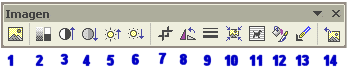
La barra contiene 14 herramientas mediante las que podemos (1) Insertar imágenes, (2) Manipular el color, (3, 4, 5 y 6) Ajustar el contraste y el brillo (más/menos) intensidad de brillo, o (más/menos) contraste, (7) recortar áreas de la imagen, (8) hacerla girar (9) manipular el color y el grosor de líneas, (10) comprimir la imagen, (11) despliega el menú Ajuste, que ya hemos visto, (12) abre Formato de Imagen, que también la hemos visto, (13) permite definir color transparente y (14) restaura los valores originales de la imagen.
Número 11:
Ajuste de la imagen dentro del texto
Al apretar el botón 11, sale un menú:
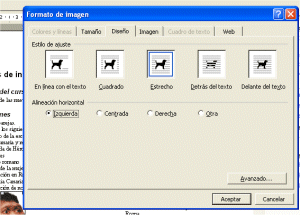
Encontramos cinco posibles estilos de ajuste:
En línea con el texto. La base de la imagen se alinea con el renglón en el que se insertó y el renglón anterior queda situado sobre la imagen.
Cuadrado. El texto rodea al cuadrado que enmarca la imagen.
Detrás del texto. Coloca la imagen detrás del texto.
Delante del texto. Coloca la imagen delante del texto
Estrecho. En este caso, usaremos esta opción. El texto rodea el contorno de la imagen, no el cuadrado que la enmarca.
No hay comentarios:
Publicar un comentario